Hogyan lehet eltávolítani a betűket az Excel karakterláncaiból / számaiból / celláiból?
Ez a cikk arról szól, hogyan távolíthat el betűket a szöveges karakterláncokból/cellákból/számokból az Excelben. És négy módszert kínálunk a megoldásra tömbképlet, felhasználó által definiált függvény és a Kutools for Excel külső féltől származó bővítménye révén.
- Távolítsa el a betűket a karakterláncokból / számokból / cellákból tömbképlettel
- Távolítsa el a betűket a karakterláncokból / számokból / cellákból a Felhasználó által definiált funkcióval
- Betűk eltávolítása karakterláncokból/számokból/cellákból a Kutools for Excel Karakter eltávolítása segédprogrammal
- Távolítsa el a betűket karakterláncokból/számokból/cellákból a Kutools for Excel EXTRACTNUMBER funkciójával
Távolítsa el a betűket a karakterláncokból / számokból / cellákból tömbképlettel
Tömbképletet alkalmazhatunk a betűk eltávolítására az Excel karakterláncaiból / számaiból és celláiból. Kérjük, tegye a következőket:
1. Válasszon egy üres cellát, ahol a szöveges karakterláncot betűk nélkül adja vissza, írja be a képletet =SUM(MID(0&A2,LARGE(INDEX(ISNUMBER(--MID(A2,ROW($1:$99),1))*ROW($1:$99),),ROW($1:$99))+1,1)*10^ROW($1:$99)/10) (A2 az a cella, amelyből betűket távolít el), és nyomja meg a Ctrl + műszak + belép gombokat egyidejűleg.

2. Válassza tovább a cellát, majd húzza a kitöltő fogantyút a kívánt tartományba. És most látni fogja, hogy az összes betű eltávolítva az eredeti szöveges karakterláncokból, ahogy az alábbi képernyőképen látható:

Megjegyzések:
(1) Ez a tömbképlet mindenféle karaktert eltávolít, kivéve a numerikus karaktereket. Például az eredeti szöveges karakterlánc abc-859 * -24teszt, ez a tömbképlet eltávolítja az összes betűt és speciális karaktert (* és a -) és visszatér 85924.
(2) Ha nincs szám a szöveges karakterláncban, akkor ez a tömbképlet 0-t ad vissza.
Köteg Szétválasztani a szöveget és a számokat egy cellából / oszlopból különböző oszlopokba / sorokba
A Kutools for Excel fokozza annak Hasított sejtek segédprogram és támogatja az összes cella / oszlop összes szöveges karakterének és számának két oszlopba / sorba történő szétválasztását.

Távolítsa el a betűket a karakterláncokból / számokból / cellákból a Felhasználó által definiált funkcióval
Hozzáadhatunk egy felhasználó által definiált függvényt az Excelbe a betűk eltávolításához a karakterláncokból / számokból / cellákból. Kérjük, tegye a következőket:
1. nyomja meg más + F11 gombokat egyidejűleg a Microsoft Visual Basic for Applications ablak megnyitásához.
2. Kattints betétlap > Modulok, majd másolja és illessze be a következő kódot az új nyitó Modul ablakba.
VBA: Távolítsa el a betűket az Excel karakterláncaiból / számaiból és celláiból
Function StripChar(Txt As String) As String
With CreateObject("VBScript.RegExp")
.Global = True
.Pattern = "\D"
StripChar = .Replace(Txt, "")
End With
End Function3. A felhasználó által definiált függvény mentése. Válasszon egy üres cellát, ahol a szöveges karakterláncot betűk nélkül adja vissza, és írja be a képletet = StripChar (A2) (A2 az a cella, amelyből eltávolítja a betűket) bele, és húzza le a kitöltő fogantyút a kívánt tartományba. Képernyőképek megtekintése:
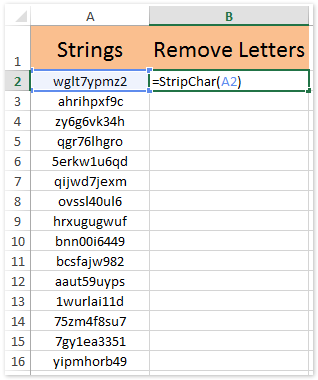
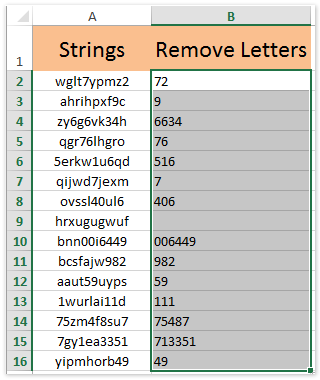
Megjegyzések:
(1) Ez a felhasználó által definiált funkció a számjegyből kivéve mindenféle karaktert eltávolíthat. Például az eredeti szöveges karakterlánc abc-859 * -24teszt, ez a tömbképlet eltávolítja a betűket és a speciális karaktereket (* és a -) és visszatér 85924.
(2) Ez a felhasználó által definiált függvény a szöveges karakterláncként tárolt számokat adja vissza.
Távolítsa el a betűket karakterláncokból/számokból/cellákból a Kutools for Excel EXTRACTNUMBERS funkciójával
Ez a módszer bemutatja a Kutools for Excel alkalmazást KIVONÓSZÁMOK funkció az összes betű könnyen eltávolításához a csípésekből / számokból / cellákból az Excelben. Kérjük, tegye a következőket:
Kutools az Excel számára - Tele van több mint 300 alapvető Excel-eszközzel. Élvezze a teljes funkcionalitású 30 napos INGYENES próbaverziót hitelkártya nélkül! Letöltés most!
1. Válasszon egy üres cellát, amelyre a szöveges karakterláncot betűk nélkül adja vissza, majd kattintson a gombra Kutools > Funkciók > szöveg > KIVONATOSOK. Lásd a képernyőképet:

2. A megnyíló Function Arguments párbeszédpanelen adja meg azt a cellát, amelyből betűket távolít el a txt mezőbe, nem kötelező beírni TRUE or Hamis be a N mezőbe, és kattintson a OK gombot.

Megjegyzések: Gépelés TRUE numerikus számokat ad vissza, miközben semmit vagy HAMIS szöveges karakterláncként tárolt számokat ad vissza.
3. Válassza tovább a cellát, és húzza a kitöltő fogantyút a kívánt tartományba. És akkor látni fogja, hogy az összes betűt eltávolítja az eredeti szöveges karakterláncokból. Lásd a képernyőképet:

Kutools az Excel számára - Töltse fel az Excelt több mint 300 alapvető eszközzel. Élvezze a teljes funkcionalitású 30 napos INGYENES próbaverziót hitelkártya nélkül! Szerezd meg most
Megjegyzések:
(1) Beírhatja a képletet = KIVONATSZÁMOK (A2, IGAZ) közvetlenül a kijelölt cellába, majd húzza a kitöltő fogantyút a kívánt tartományba.
(2) Ez az EXTRACTNUMBERS funkció a számjegyből kivéve mindenféle karaktert eltávolít.
Betűk eltávolítása karakterláncokból/számokból/cellákból a Kutools for Excel Karakter eltávolítása segédprogrammal
A fenti módszerek mindegyike eltávolítja az összes karaktert, kivéve a numerikus karaktereket. De néha előfordulhat, hogy csak a betűket szeretné eltávolítani a szövegből, de a numerikus karakterek és egyebek maradnak. Ez a módszer bemutatja a Kutools for Excel alkalmazást Karakterek eltávolítása segédprogram segítségével könnyen elvégezhető az Excelben.
Kutools az Excel számára - Tele van több mint 300 alapvető Excel-eszközzel. Élvezze a teljes funkcionalitású 30 napos INGYENES próbaverziót hitelkártya nélkül! Letöltés most!
1. Jelölje ki azokat a cellákat, amelyekből eltávolítja a betűket, majd kattintson a gombra Kutools > szöveg > Karakterek eltávolítása.

2. A megnyíló Karakterek eltávolítása párbeszédpanelen ellenőrizze a Alpha opciót, és kattintson a Ok gomb. Ezután csak a betűket távolítja el a kijelölt cellákból. Lásd a képernyőképet:
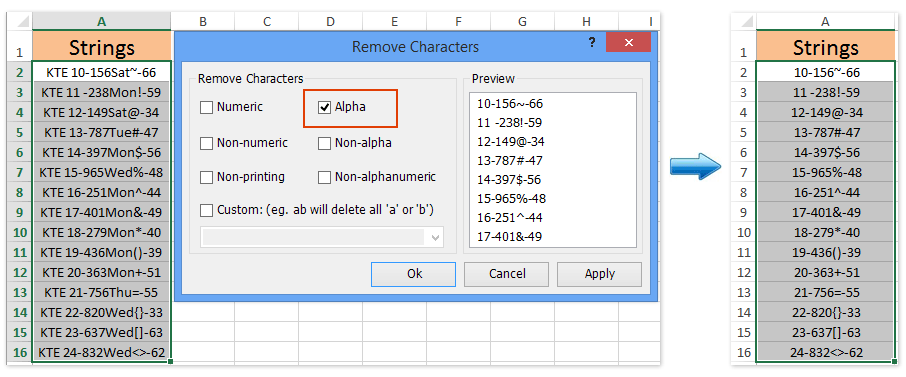
Megjegyzések: Ha valóban mindenféle karaktert el akar távolítani, kivéve a numerikusakat, akkor ellenőrizheti a Nem numerikus opciót és kattintson a Ok gombot a Karakterek eltávolítása párbeszédpanelen. Lásd a képernyőképet:

Kutools az Excel számára - Töltse fel az Excelt több mint 300 alapvető eszközzel. Élvezze a teljes funkcionalitású 30 napos INGYENES próbaverziót hitelkártya nélkül! Szerezd meg most
Bemutató: betűk eltávolítása az Excel karakterláncaiból / számaiból és celláiból
Kapcsolódó cikkek:
A legjobb irodai hatékonyságnövelő eszközök
Töltsd fel Excel-készségeidet a Kutools for Excel segítségével, és tapasztald meg a még soha nem látott hatékonyságot. A Kutools for Excel több mint 300 speciális funkciót kínál a termelékenység fokozásához és az időmegtakarításhoz. Kattintson ide, hogy megszerezze a leginkább szükséges funkciót...

Az Office lap füles felületet hoz az Office-ba, és sokkal könnyebbé teszi a munkáját
- Füles szerkesztés és olvasás engedélyezése Wordben, Excelben és PowerPointban, Publisher, Access, Visio és Project.
- Több dokumentum megnyitása és létrehozása ugyanazon ablak új lapjain, mint új ablakokban.
- 50% -kal növeli a termelékenységet, és naponta több száz kattintással csökkenti az egér kattintását!
